ל- iOS יש עגינה; זה הרף שבתחתית זהיכול להכיל ארבע אפליקציות לבחירתך. כשאתה מסתובב בין דפי מסך הבית השונים, הרציף נשאר נייח. זה הופך את המקום הטוב ביותר להוסיף את היישומים הנפוצים ביותר שלך, מכיוון שהם תמיד יהיו נגישים ללא קשר לאיזה דף מסך דף הבית אתה נמצא. זה עשוי להפתיע אותך ללמוד שאתה יכול להוסיף תיקיות אפליקציות לרציף ב- iOS. נכון ל- iOS 11, אין צורך לבצע פריצת jail למכשיר שלך בכדי להוסיף תיקיות אפליקציות לרציף ב- iOS.
הוסף תיקיות לאפליקציות למעגן
שלב 1: פינוי מקום במעגן שלך. האפליקציות במעגן לא סתם קופצות מהדרך אם תנסו להוסיף אפליקציה חמישית כדי לפנות תחילה קצת מקום.
שלב 2: צור את תיקיית האפליקציות במסך הבית. אם כבר יש לך תיקיית אפליקציות, תוכל לדלג על שלב זה, אך אם לא, תצטרך ליצור קודם את תיקיית האפליקציה במסך הבית.
שלב 3: הקש והחזק את תיקיית האפליקציה וכשהכל מתחיל להתכרבל, כלומר מסך הבית נכנס למצב עריכה, גרור ושחרר את תיקיית האפליקציה לרציף.

אתה יכול להשתגע ולהוסיף ארבע תיקיות אפליקציות ל-עגינה אם אתה רוצה. זה המכשיר שלך אז ארגן אותו איך שאתה רוצה. ניתן להתלבט אם להחזיק תיקיית אפליקציה אחת או יותר על המזח היא שימושית ופרודוקטיבית, או פשוט חסר טעם.
בתיקיית אפליקציות יכולות להיות בה הרבה אפליקציות ואםאתה צריך לעבור שלושה או ארבעה עמודים בתיקיה כדי למצוא אפליקציה, אין כמעט שום טעם להוסיף אותה לרציף. תיקיה עם פחות אפליקציות עשויה להיות רעיון טוב יותר. אנחנו מנחשים כאן אבל תיקיה עם תשע אפליקציות בתוכה היא ככל הנראה המתאימה ביותר למעגן.
איננו בטוחים מתי נוספה 'תכונה' זו. אולי זה היה שינוי ב- iOS 10 אך סביר להניח שתוספת שהגיעה ב- iOS 11. אנחנו משערים אבל זה אולי אחד השיפורים שאפל ביצעה לטיפול באפליקציות. ב- iOS 11, תוכלו גם להעביר מספר אפליקציות בבת אחת. שינויים אלה הם קטנים למדי ולא הוכרזו כאשר אפל מציגה את הגרסה הבאה של iOS וזו הסיבה שהם יכולים להישאר בלתי נגלים במשך זמן רב באופן משמעותי או שהם יכולים לטעות באג אשר אנו מקווים שזה לא.












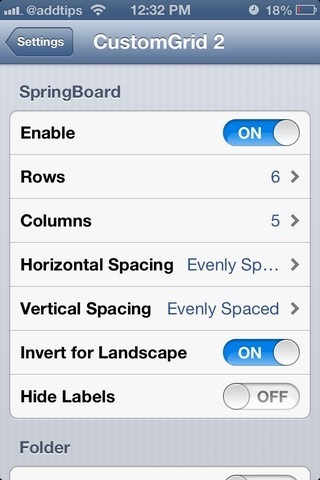
הערות